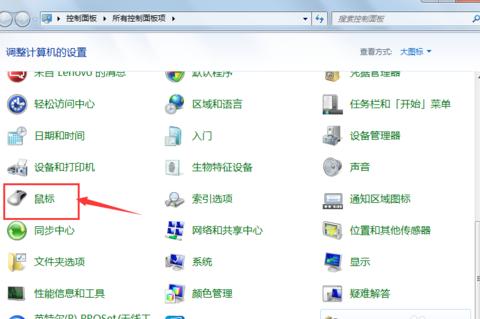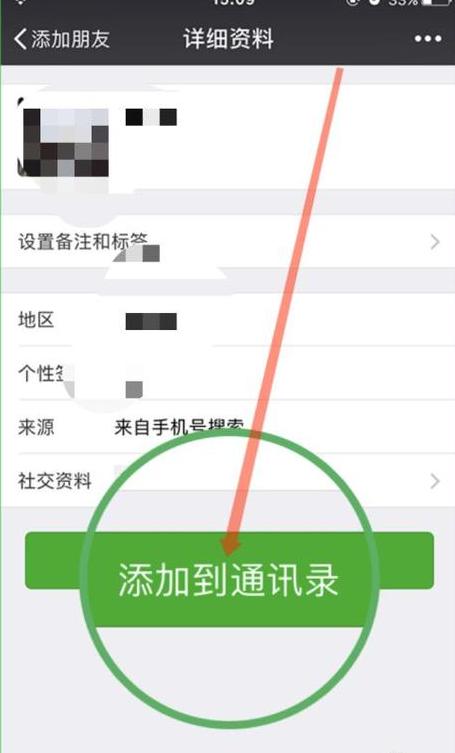怎么禁用win10笔记本键盘
想让你的Windows 1 0笔记本键盘“休息”一下?有几种法子可以做到:第一种,用设备管理器来操作。
在电脑桌面上,右键点一下“此电脑”,选“属性”。
然后,在弹出的窗口左上角找“设备管理器”点进去。
在里面的“键盘”分类下,找到你的键盘设备,右键点它,选“禁用设备”。
搞定!
第二种,用命令提示符来实现。
在小娜搜索框里打“cmd”,找到命令提示符这个程序,右键它,选“以管理员身份运行”。
然后,在出现的命令窗口里敲入一行命令:sc config i8 04 2 prt start=disabled,敲完回车。
之后,重启一下电脑,笔记本自带的键盘就“退休”了。
第三种,关掉触摸键盘功能。
右键点任务栏,选“属性”。
在弹出的窗口里,点“工具栏”这个标签页,然后取消勾选“触摸键盘”。
点“确定”保存改动。
第四种,用组策略编辑器禁用Windows键热键。
按住Win键和R键,调出运行窗口,输入“gpedit.msc”,敲回车。
在打开的组策略编辑器里,一路找到“用户配置”->“管理模板”->“Windows组件”->“文件资源管理器”。
在右侧窗口里,找到“关闭Windows键热键”这个策略,双击它,选“已启用”,再点“确定”。
注意哦,这些方法在不同版本的Windows 1 0或者不同品牌的笔记本上可能会有点差别。
动手之前,最好备份下重要数据,以防万一。
要是想再让键盘“工作”,就反向操作这些步骤就行啦。